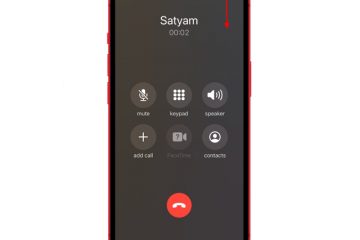Apakah Anda memiliki Mac yang menjalankan versi MacOS sebelumnya yang ingin Anda tingkatkan ke versi yang lebih baru, tetapi Anda tidak ingin menjalankan MacOS Ventura? Misalnya, katakanlah Anda menjalankan MacOS Catalina, Mojave, atau Big Sur di Mac, dan Anda ingin memutakhirkan Mac tersebut ke MacOS Monterey 12 secara khusus, daripada MacOS Ventura 13 (situasi yang ditemukan dalam pertanyaan ini dari komentar kami).
Ini adalah skenario khusus yang dialami beberapa pengguna Mac, jadi kami akan membahas proses pemutakhiran versi MacOS lama ke MacOS Monterey secara langsung, sambil menghindari penginstalan rilis terbaru MacOS Ventura.
Cara Memutakhirkan dari MacOS Lama (Catalina, Mojave, Big Sur) ke MacOS Monterey (Dan Menghindari Ventura)
Cara termudah untuk memutakhirkan langsung ke rilis MacOS tertentu adalah dengan unduh penginstal lengkap untuk rilis perangkat lunak sistem yang ingin Anda jalankan, dan tingkatkan versinya secara langsung. Dalam hal ini, untuk MacOS Monterey.
Langkah 1: Unduh penginstal lengkap MacOS Monterey di Mac yang ingin Anda tingkatkan
Ada dua cara mudah untuk mengunduh penginstal lengkap untuk MacOS Monterey. Di Mac yang ingin Anda tingkatkan ke Monterey, lakukan salah satu hal berikut:
Anda dapat mengunduh penginstal MacOS lengkap dari daftar kami di sini atau dengan menggunakan tautan unduhan langsung ini untuk MacOS Monterey 12.6.3, membuka InstallAssistant.pkg akan menempatkan”Instal MacOS Monterey.app” ke folder/Applications Anda yang siap digunakan Atau, Anda dapat mengunduh penginstal lengkap untuk MacOS Monterey 12.6.3 (atau versi lain dengan menentukannya) dari baris perintah, dengan mengeluarkan string perintah berikut ke dalam aplikasi Terminal:
softwareupdate–fetch-full-installer–full-installer-version 12.6.3
Langkah 2: Cadangkan Mac sebelum memutakhirkan
Pastikan Anda mencadangkan Mac Anda dengan Time Machine sebelum memulai pemutakhiran perangkat lunak sistem apa pun.
Ini menyimpan data Anda dan memastikan bahwa Anda bisa mendapatkan kembali barang-barang Anda jika terjadi kesalahan. Ini juga memungkinkan Anda untuk kembali ke versi OS sebelumnya jika Anda ingin menggunakan proses pemulihan Time Machine.
Jangan lewati proses pencadangan sebelum peningkatan atau penginstalan perangkat lunak sistem utama apa pun.
Langkah 3: Tingkatkan dari MacOS Catalina, Mojave, Big Sur, ke MacOS Monterey (dan BUKAN Ventura)
Setelah Anda mengunduh penginstal untuk MacOS Monterey, Anda siap untuk memutakhirkan Mac saat ini secara langsung ke MacOS Monterey, apakah itu MacOS Catalina, MacOS Mojave, MacOS Big Sur, atau lainnya.
Cukup luncurkan penginstal”Instal MacOS Monterey.app”yang ada di folder/Aplikasi Anda dan telusuri penginstal untuk memutakhirkan langsung ke Monterey. Pada titik ini, proses pemutakhiran sama dengan setiap pemutakhiran MacOS lainnya.
Selama Anda tidak mengunduh penginstal macOS Ventura, atau melalui metode penginstalan MacOS Ventura, Anda akan menghindarinya, dan menginstal Monterey ke Mac yang dimaksud.
Setelah Anda menjalankan MacOS Monterey (atau Big Sur, atau MacOS pilihan Anda), Anda akan terus diminta untuk’memutakhirkan ke macOS Ventura’di panel preferensi Pembaruan Perangkat Lunak, tetapi Anda dapat menginstal pembaruan sistem MacOS tanpa menginstal Ventura dengan trik ini – perhatikan baik-baik apa yang Anda lakukan di panel kontrol Pembaruan Perangkat Lunak. Apple terus merilis pembaruan keamanan untuk dua generasi perangkat lunak sistem MacOS sebelumnya (dalam hal ini, Big Sur dan Monterey), dan penting untuk tetap memperbarui Mac Anda.
Ada berbagai alasan pengguna mungkin ingin menghindari Ventura, apakah itu kompatibilitas aplikasi tertentu, untuk menghindari bug tertentu, untuk melewatkan desain ulang Pengaturan Sistem yang rumit, atau hanya untuk preferensi pribadi. Apa yang Anda jalankan di Mac terserah Anda!